Com miui android fashiongallery что это за программа
В целом, смена версии Андроида для меня прошла незаметно — действительно вышел безударный переход от семёрки к восьмёрке. В настройках «Для разработчиков» прибавилось опций, касательно передачи аудио по синезубу, прибавилось что–то ещё, но в остальном интерфейс MIUI как был, так и остался. Всё, что нужно работает и на своих местах.
Телефон звонит, выполняет весь нужный мне функционал, ничего не работающего, даже адаптивной яркости экрана нет. В целом, прошивкой доволен, а уж после «напильника» так и вообще красота.
Перепрошивался я через fastboot, после очередной перепрошивки (на автомате в TWRP выбирал полную очистку) воспользовался XiaomiADBFastBootTools для сноса гугла, OpenGApps pico в этот раз не ставил…
Дальше настала пора проб и отключения ненужного лично мне. И не только отключения, но и удаления. Всё просто: мне нужна максимальная автономность, но с сохранением работоспособности всех диапазонов (EDGE/3G/LTE), чтобы работали WhatsApp с вайбером, СМС, почта, телефон, синезуб. И CardDAV синхронизация наравне с MiCloud.
Работа по поиску оптимальной для меня конфигурации заняла дней 10. Потому как перед сном удаляешь пакет, чистишь статистику батареи и кеши, вечером смотришь в «Настройки → батарея и производительность» кто больше всего съел… И по новой.
Маленький, но дельный совет: в принципе, после отвязки от любых гуглосервисов (play и т. п.) и их удаления автономность делает крайне резкий скачок. Всё остальное — «ловля блох» и Just for fun, совмещённое с технологической паранойей и желанием понимать что из себя представляет тот или иной пакет и вообще для чего он.
Мне очень помог список с 4ПДА (тоже для MIUI10), если модератор разрешит, скину прямую ссылку сюда. Там тоже разбор пакетов.
Вот полный список, не меняющийся с 26 февраля с пояснениями удалённого. Замороженное очень пересекается с «Липосакцией» 10.1.1.0.NCKMIFI:
- ANT HAL Service 4.0.0 com.dsi.ant.server → Поддержка всяких устройств, которые общаются с аппаратом через Bluetooth по протоколу ANT (датчики сердечного ритма, тренажеры, счетчики на велосипедах, шагометры, весы, счетчики калорий и др.)
- CaptivePortalLogin 8.1.0 com.android.captiveportallogin → Отвечает за переход по страницам и всяким действиям перед подключением к WiFi. Как яркий пример: в Москве и Питере это весь транспорт. Когда надо посмотреть рекламу и
выйти на своей остановке ибо доехалтолько после этого подключиться к инету. - CarrierAccessCacheService 8.1.0 com.qualcomm.qti.accesscache
- CarrierDefaultApp 8.1.0 com.android.carrierdefaultapp
- CarrierLoadService 8.1.0 com.qualcomm.qti.loadcarrier
- com.android.carrierconfig 1.0.0 com.android.carrierconfig → Как я смог понять вышеперечисленные 4 приложения это поддержка «операторских» расширений, предоставляемых оператором сотовой связи (на буржуинском Carrier это именно оно). Для чего и зачем — непонятно. Разницы после удаления я не заметил.
- com.qti.dpmserviceapp 8.1.0 com.qti.dpmserviceapp → Служба для проигрывания защищённого цифровыми правами (DRM?) содержимого.
- com.qualcomm.embms 1.0 com.qualcomm.embms → «eMBMS (Evolved Multimedia Broadcast and Multicast Service) представляет собой технологию широковещательной/многоадресной передачи.
Только вот в мире, LTE-B всего 5 операторов запустили в своих сетях. Еще 30+ только инвестируют. И России среди них нет.» - com.quicinc.cne.CNEService.CNEServiceApp 1.1 com.quicinc.cne.CNEService → Сервис от Qualcomm®, который автоматически выбирает наилучший тип подключения (Wi-Fi, 3G, 4G)… Не особо такой функционал нужен.
- FIDO UAF1.0 ASM 3.1.5 com.fido.asm
- FIDO UAF1.0 Client 3.2.1 com.fido.xiaomi.uafclient
- FidoCryptoService 1.0 com.qualcomm.qti.auth.fidocryptoservice → FIDO (Fast IDentity Online) — протокол беспарольной онлайновой аутентификации. В рёх словах на русском писал Хакер®
- freeform 8.1.0 com.miui.freeform → Вроде бы компонент, отвечающий за режим «картинка в картинке» или же окна произвольной формы. Не использую данную штуку.
- LocationServices 1.0 com.qualcomm.location → Службы геолокации Qualcomm®, не путайте со стандартными. Это — дополнение. На работу GPS и определение координат у меня не повлияло.
- Mi Recycle 1.1.5 com.xiaomi.mirecycle → судя по 4ПДА — тест аппаратуры от Xiaomi. Мне от аппарата работа нужна… Тесты на бетах надоть…
- RCSService 8.1.0 com.qualcomm.qti.uceShimService → Rich Communication Services. Эволюция СМС, аналог iMessage, да вот беда — эта служба должна поддерживаться оператором, а Мегафон с Теле2 в моём R5A об этом не в курсе.
- SampleAuthenticatorService 1.0 com.qualcomm.qti.auth.sampleauthenticatorservice
- SampleExtAuthService 1.0 com.qualcomm.qti.auth.sampleextauthservice
- Secure UI Service 1.0 com.qualcomm.qti.services.secureui
- SecureSampleAuthService 1.0 com.qualcomm.qti.auth.securesampleauthservice
- SecureExtAuthService 1.0 com.qualcomm.qti.auth.secureextauthservice → → Лично мне непонятно для чего нужны в таком количестве службы идентификации от Qualcomm®. Тем более среди них есть «эталонные» (sample). Я бы ещё понял, если бы в R5A стоял датчик отпечатков или бы была область защищённой стойким шифрованием™ памяти, так ведь нет. Кроме этого, SecureExtAuthService, не давала нормально уснуть аппарату, когда он не использовался. После удаления ничего не сломалось.
- Smart-Divert 8.1.0 com.qti.xdivert → «эта фигня, по описанию из интернета, описывает сказочную вещь. А именно, принимать входящий звонок на второй сим, если при этом, вы уже разговариваете с первой симкарты.
Что тут сказочного?
А то, что радиомодуль один и физически невозможно держать обе сим активными. Даже в режиме ожидания, мы хоть и видим две антенны полных, но в реальности, аппарат сканирует вышки поочередно. Т.е. режим работы симкарт попеременный, как не крути.
И вот да здравствуют маркетологи (явно по заказу операторов), выкатили в свет технологию X-Divert.
Она призвана на. дурить пользователя.
Каким образом? А вот каким. Вы же слышали о переадресации звонка? Да, когда были односимочники, вы настраивали переадресацию на вторую сим. Вытаскивали первую и вставляли вторую. И когда вам звонили на первую = отключенную сим, звонок переадресовывался на активную. Делалось это посредством оператора и стоило денег. Времена изменились и телефоны стали многосимочными.
Операторы потеряли часть прибыли идущей с переадресации и вот она "чудо" технология.
Она програмно, внутри телефона, во время разговора с одной симкарты, переадресовывает вызов на другую.
Только вот, это все так же делается посредством оператора, только за счёт этой дряни (X-Divert) полностью автоматически. А самое главное, это все так же платно. Только вот в 99% пользователь и не в курсе, что приняв такой звонок, платит деньги за переадресацию. И как правило в несколько раз больше, чем минута разговора без переадресации.

Ну и результат в ряде картинок…
27 февраля 2019…

Как удалить ненужные приложения на Xiaomi
Через настройки Xiaomi
Если по умолчанию такая опция доступна на вашем устройстве, то просто перейдите в «Настройки», выберите «Приложения и уведомления», далее «Показать все приложения». В появившемся окне найдите нужное. В качестве примера мы будем отключать встроенный сервис «Google Play Музыка». Просто нажмите «Отключить приложение».

На некоторых Xiaomi кнопка отключения отсутствует. В таком случае попробуйте запустить «Настройки» и в поле «Поиск настроек» введите «Изменение системных настроек». Выберите раздел с одноименным названием, а далее «Все приложения», затем в списке отключите ненужные.

С помощью Xiaomi ADB Fastboot Tools
По факту не удаляет, приложения остаются в системных папках (файлы apk).
-
Потребуется:
- персональный компьютер или ноутбук;
- USB-кабель (поддерживающий передачу данных);
- программа Xiaomi ADB Fastboot Tools
(cкачать можно по этой ссылке).
На смартфоне включите опцию «Отладка по USB». Если до этого времени вы еще ни разу не пользовались этим системным инструментом, то для включения необходимо сначала активировать «Режим разработчика». Перейдите в «Настройки», далее откройте раздел «О телефоне», несколько раз подряд нажмите на пункт «Версия MIUI» или «Номер сборки». Система сообщит о том, что «Вы стали разработчиком».
Теперь в «Настройках» найдите новый пункт меню «Для разработчиков». Как правило, он находится в разделе «Система» или «Расширенные настройки».

Пролистайте список к разделу «Отладка». Здесь включите режим отладки при подключении Xiaomi к ПК по USB.

Подключите устройство к компьютеру и откройте шторку уведомлений. Вместо «Зарядка по USB» (или на некоторых моделях «Без передачи данных»), выберите режим работы «Передача файлов».

Теперь перейдем к действиям на ПК. Запустите ADB Fastboot Tools. Нажмите «Debloater». Через несколько секунд в окне «Status» отобразится информация о вашем мобильном устройстве. После этого на телефоне автоматически появится окошко с предложением разрешить отладку по USB. Поставьте галочку «Всегда разрешать этому компьютеру» и нажмите «ОК».

После этого опять нажмите кнопку «Debloater». Появится список системных Mi и Google программ, которые потенциально могут присутствовать в памяти смартфона Xiaomi. Например, выберем для удаления сразу несколько — Compass, Downloads, Google Maps, Scanner, Yellow Pages.

Далее нажмите кнопку «Uninstall». В окошке «Status» можете наблюдать за процессом удаления.

Если нужного приложения нет в программе, то можно нажать на кнопку Add custom apps и ввести название которое указано в скобках.
По окончанию нажмите «Reboot into System».

Теперь можно отключить Xiaomi от компьютера.
Какие приложения можно безболезненно удалить на Xiaomi
-
Все удалять нет смысла, лично я удалил:
- Все что следит за нами от Сяоми и подсовывает рекламу:
Analytics (com.miui.analytics);
Aura (com.aura.oobe.xiaomi);
Joyose (com.xiaomi.joyose);
Справочник Желтые страницы (com.miui.yellowpage);
MSA (com.miui.msa.global);
MAB (com.xiaomi.ab). - Приложения Xiaomi:
Маркет приложений от Xiaomi (com.xiaomi.mipicks);
Games, игры от Xiaomi (com.xiaomi.glgm);
роуминг от Сяоми (com.miui.virtualsim);
электронный кошелёк от Сяоми (com.xiaomi.payment, com.mipay.wallet.in). - Все что связано с Facebook:
com.facebook.system;
com.facebook.appmanager;
com.facebook.services. - Приложения от Гугл:
отзывы о Маркете (com.google.android.feedback);
Google Play Игры (com.google.android.play.games);
Google Play Музыка (com.google.android.music);
Google Play Фильмы (com.google.android.videos).
Браузер (com.android.browser). Стоковый (браузер MIUI), не критично, но крайне советую оставить. Он лучше дружит с сервисами MIUI. Да и в целом есть не просит. При удалении, соответственно нужен заменитель. Если конечно вам вообще не нужен браузер, то не нужен и заменитель.
Данные для экстренных случаев (com.android.emergency). Предупреждения от экстренных служб. Никогда не видел, чтобы работало. Видимо не для России.
Диктофон (com.android.soundrecorder) Кто не пользуется, удаляем. Только вот не уверен, что он не используется при записи звонков. Я оставил, искать заменитель не вижу смысла.
Диск (Google) (com.google.android.apps.docs) Облако гугл, в топку. Лучше потом установить, так как потом, можно будет контролировать автозапуск и работу в фоне.
Загрузки (com.android.providers.downloads.ui) Диспетчер загрузок. Дополнение к основному приложению Загрузки, которое удалять нельзя.
Заметки (com.miui.notes). Заметки MIUI.
Заставки (com.android.dreams.phototable). И с этим думаю понятно. Красивость на экран блокировки, в режиме ожидания. На IPS экранах, бесполезная и прожорливая вещь.
Календарь (com.android.calendar). Как хотите, лично я оставил и забил туда дни рождения. Можно поискать более функциональный аналог.
Калькулятор (com.miui.calculator). Аналогично варианту выше, я оставил.
Карты (com.google.android.apps.maps). Собственно гугл карты. Лучше потом установить из маркета.
Карусель обоев (com.miui.android.fashiongallery). Динамическая смена обоев на экране блокировки. Грузит их из интернета. Бестолковая и прожорливая, до трафика и энергии, балалайка. Снести и забыть.
Каталог живых обоев (com.android.wallpaper.livepicker). Кто не пользуется, сносим. А кто любит эти штучки, то оставить, иначе могут возникнуть проблемы с установкой тех или иных обоин.
Лента виджетов / App in value (com.mi.android.personalassistant). Меньше народу, больше кислороду ОЗУ свободно, трафика и заряда сэкономлено.
Обновление компонентов (com.xiaomi.discover). Штуковина, для обновления, в первую очередь приложений MIUI: браузер, загрузки, заметки и т.д., и т.п. Но может зацепить и другие приложения. Сами решайте. Я не удаляю, а замораживаю. Периодически включая, для проверки обновлений.
Оповещение населения (com.android.cellbroadcastreceiver). Как и приложение экстренных служб, не видел чтобы это работало. Вероятно тоже не для России.
Отзывы о Маркете (com.google.android.feedback). Бесполезный засранец от Гугла.
Отчеты (com.miui.bugreport). Собственно служба, отправки отчетов о сбоях в прошивке. Кто-то пользуется, кто-то нет. Вообще, не мешало бы приучить себя использовать сервис.
Погода (com.miui.weather2). Есть варианты получше. Но пропадет погода в шторке и на экране блокировки.
Почта (com.android.email). Почтовый клиент, можно. Начиная, примерно с версии глобальных прошивок 9.6 он пропал. А так, довольно неплохо было с ним.
Приложения (com.xiaomi.mipicks). Маркет приложений от Xiaomi.
Проводник (com.mi.android.fileexplorer). Файловый менеджер MIUI. Но, без него нельзя будет применить сторонние темы.
Просмотр HTML (com.android.htmlviewer). Что-то вроде плагина, для открытия PDF файлов, только это для html (например сохраненные страницы из интернета). Я оставил и вам советую.
Радио (com.miui.fm). Оболочка радио.
Радио (com.miui.fmservice). Сервис радио.
Резервирование (com.miui.backup). Можно, но советую оставить. Особенно, если удаляете облачные сервисы в т.ч. и облачный бэкап. Пользовательские приложения, бэкапит хреново, но в отличие от облачного бэкапа, сохраняет данные приложений (тех которые попали в бэкап). А вот остальное (настройки, звонки, смс, пароли Wi-Fi) бэкапит отлично. Сэкономите кучу времени после сброса настроек.
Резервирование (com.miui.backup). Локальный бэкап. В отличие от облачных бэкапов Google и Mi Cloud, умеет сохранять данные приложений. Правда далеко не у всех приложений. Но без рут прав, альтернативы и нет.
Сделать вырез на экране выше (com.android.internal.display.cutout.emulation.tall). Странная лабуда как и пункт выше.
Сенсорный помощник (com.miui.touchassistant). Та самая плавающая точка, с быстрым доступом к функциям / приложениям. Как по мне, так бесполезная, а порой и вовсе мешающая вещь.
Синхронизация контактов Google (com.google.android.syncadapters.contacts). Пользуемся? Оставляем. Нет? Удаляем.
Синхронизация Google Календаря (com.google.android.syncadapters.calendar). Аналогично предыдущему приложению.
Сканер (com.xiaomi.scanner). Сканер, не только QR-кодов, как многие считают. А еще документов, визиток и всё, что можно сканировать. Я оставил.
Служба печати по умолчанию (com.android.bips). Печатаем с телефона? Оставляем. Нет? Удаляем.
Спулер печати (com.android.printspooler). Ещё один компонент, для оправки документов на печать. Выбор по потребностям.
Стандартные заставки (com.android.dreams.basic). Одна из заставок.
Темный (com.android.systemui.theme.dark). Темная тема интерфейса, до 9 андроида бесполезное приложение. А начиная с 9 андроида систему наконец-то начали учить работать в темном режиме. В общем по нужде.
Увеличить вырез на экране вдвое (com.android.internal.display.cutout.emulation.tall). Помните две странных лабуды выше (про вырез в настройках разработчика). Ну вот это третья строчка оттуда.
Установщик пакетов (com.miui.global.packageinstaller). Визуальный компонент установки приложении от оболочки MIUI. Фактически, никак не отвечает за установку приложений, ибо работает основной установщик.
Часы (com.android.deskclock). Ну если вы совсем экстремал, то можно и часы казнить. Только с ними уйдет и будильник, таймер и секундомер. Хотя можно и заменить. Но надо ли так жестко?
Analytics (com.miui.analytics). Не больше, не меньше, шпион. Собирает и отправляет по сто раз в день, аналитический доклад, о всех ваших действиях с телефоном, в компанию Xiaomi. Не церемонимся с ним, это зло.
Android Easter Egg (com.android.egg). Пасхалка андроида. Если даже не поняли о чем речь, тогда точно сносите.
ANT HAL SERVICE (com.dsi.ant.server). Отвечает за радиосвязь с гаджетами, использующими технологию ANT+, например фитнес браслет или шагометр. Можно удалить, если не пользуетесь такими вещами.
AudioEffect (com.miui.audioeffect). Эквалайзер, можно, если не пользуетесь улучшением звука или есть заменитель. Например ViperFX.
Bookmark Provider (com.android.bookmarkprovider). Менеджер закладок сток браузера.
Cit_QR (com.miui.qr). Тест сканера QR-кодов. Часть тестового меню. Мне лично, жить не мешает.
com.android.providers.partnerbookmarks
Закладки в стоковом браузере от партнеров (рекламных спонсоров).
com.android.sharedstoragebackup
Резевное копирование гугл. Т.е. синхронизация. Лично я пользуюсь, а вы как хотите.
com.android.wallpaperbackup
Загадочная штука, связанная с бэкапом изображений (то ли в галерее, то ли обоев). Но бед от удаления/заморозки, не замечено.
com.android.wallpapercropper
Обрезка (подгонка) обоев под экран. Можно. Но стоит ли так сильно выпиливать всё?
com.miui.antispam
Спам фильтр (черный список) в стоковой звонилке. Мне лично нужен. Да еще и часто.
com.miui.translation.kingsoft
com.miui.translation.xmcloud
com.miui.translation.youdao
com.miui.translationservice
Явно связанно с переводом, онлайн переводом текста. Только я не понял, чем оно используется. В MIUI отродясь не было собственного переводчика. Сторонним переводчикам, это тоже не надо. Эти три приложения, ни разу не запускались с момента включения телефона. Но оставил, просто ради интереса. Вдруг найду, кому они нужны.
com.qti.dpmserviceapp
Сервис для воспроизведения контента с DRM защитой.
com.qualcomm.embms eMBMS
(Evolved Multimedia Broadcast and Multicast Service) представляет собой технологию широковещательной/многоадресной передачи. Только вот в мире, LTE-B всего 5 операторов запустили в своих сетях. Еще 30+ только инвестируют. И России среди них нет. Короче бесполезное приложение для странг СНГ. Но, я и его оставил. Мало ли, как оно влияет на обычный LTE.
Duo (com.google.android.apps.tachyon). Видеосвязь от Гугл (аналог скайпа).
Facebook App Installer (com.facebook.system). Менеджер установки приложений Фейсбука. Удалить.
Facebook App Manager (com.facebook.appmanager). Менеджер установленных приложений Фейсбука. Под снос.
GBoard (com.google.android.inputmethod.latin). Клавиатура от корпорации зла. Только не забудьте предварительно установить заменитель.
Gmail (com.google.android.gm). Почтовый клиент от Гугла.
Google Фото (com.google.android.apps.photos). И так понятно. Удаляем.
Google Play Игры (com.google.android.play.games). Если не играете, то точно не нужен. А если играете, то все равно лучше удалить и поставить уже как пользовательское приложение. Появится контроль автозапуска и работы в фоне.
Google Play Маркет (com.android.vending). Маркет приложений от гугла.
Google Play Музыка (com.google.android.music). Музыкальный плеер и сервис от Гугла.
Google Play Фильмы (com.google.android.videos). Видео сервис от Гугла.
Hardware Test (com.xiaomi.mirecycle). Очередной тест железа, на этот раз от Xiaomi.
HybridAccessory (com.miui.hybrid.accessory). Великий и могучий тырнет, утверждает, что это связанно с кроссплатфоменными приложениями. Я же вслед за парой источников, склоняюсь, что это связанно с аксессуарами для смартфонов, от Xiaomi или наоборот не от Xiaomi.
MF_TEST (com.caf.fmradio). Тест ФМ-радио.
Mi Пульт (com.duokan.phone.remotecontroller). Пульт управления техникой, через инфракрасный передатчик. Но как по мне, то лучше удалить и использовать Universal Remote for HTC one. Тут больше шансов найти пульт и поможет в этом, автопоиск.
Mi Роуминг (com.miui.virtualsim). Не поверите, но есть такая фигня, как виртуальные сим карты. Да-да, оно самое. Только работает малого где. На скорую руку гугленья, я засек только случаи в Китае и Индии. В России можно удалять (не зря оно отключено по умолчанию).
Mi Credit (com.xiaomi.payment). Электронный кошелёк от Сяоми и для сервисов Сяоми (например для покупки места в Mi Cloud). В России бесполезно, да и думаю, что оно в целом только для Китая.
Mi Drop или ShareME (com.xiaomi.midrop). Приблуда для передачи файлов, взамен использования Bluetooth. Тут конечно в корне, примитивно используется по FTP передача файлов, но где скорость Bluetooth и где WiFi. Разница в сотню раз по скорости. Причём приложение, работает не только на сяоми. Его можно скачать в маркете на любом андроид смартфоне и даже использовать для передачи файлов на, или, с компьютера. Надо лишь скачать клиент для ПК.
Mi Pay (com.mipay.wallet.in). Основной компонент для Mi Credit.
Сервисы и обратная связь (com.miui.miservice). Можно смело удалять если не используете.
Peel Mi Remote (com.duokan.phone.remotecontroller.peel.plugin). Плагин для Mi Remote (Mi Пульт). Партнерский видеосервис, с трансляцией на ТВ по WiFi. Дичь какая-то. Снёс нафиг.
Sensor Test Tool (com.fingerprints.sensortesttool). Тест меню сканера отпечатков пальцев. У меня выбивает ошибку при запуске.

С каждым годом в прошивках MIUI добавляются системные приложения, которые занимают внутреннюю память телефона, некоторые из них работают в фоне, а это значит, что Ваш аккумулятор будет садиться быстрее ну и конечно же приложения занимаю оперативную память устройства. Обычным стандартным способом предустановленные приложения удалить невозможно и сегодня мы будем рассматривать один из способов по удалению таких приложений, ниже описанный способ хорош тем, что он универсален, т. е. подходит для всех телефонов Xiaomi, а также удаление приложений будет осуществляться на заблокированным загрузчике и без Рут прав. Для удаления системных приложений нам понадобиться ПК с операционной системной Windows 10, USB кабель к телефону и сам телефон.
Подготовка телефона
Первым делом нам необходимо активировать режим для разработчика на телефоне, для этого заходим в настройки телефона далее выбираем О телефоне и 7 раз нажимаем на Версию MIUI, после чего система нас уведомит об активации режима разработчика, расположен он в Настройках->Расширенные настройки-> Для разработчиков. Далее в режиме разработчика ищем и активируем Отладку по USB. Теперь можно подключать телефон к ПК по USB.
Загрузка и запуск приложения Xiaomi ADB Fastboot Tools
Следующий нашим шагом будет загрузка приложения Xiaomi_ADB_Fastboot_Tools_2.3.1 через которое и будет осуществляться удаление приложений. После загрузки необходимо разархивировать приложение и запустить файл XiaomiADBFastbootTools.exe и нажать на кнопку Debloater

На Вашем телефоне должно появиться окно с разрешением на отладку с этого компьютера где необходимо нажать Ок
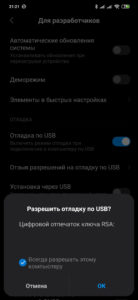
(У меня на Windows 7 после нажатия на кнопку Debloater на телефоне не появлялось окно с разрешением на отладку, решил проблему подключением телефона к другому ПК с Windows 10, напишите в комментариях у кого сработало на Windows 7). В открывшемся новом окне выбираем приложения которые необходимо удалить

Если указанного ниже приложения нет в программе, то можно нажать на кнопку add custom apps и ввести название которое указано ниже в списке в скобках, для примера я указал приложение Быстрые приложения. Потом в списке приложений ищем com.miui.hybrid, активируем чекбокс и нажимаем на кнопку Uninstall

Хочу отметить, что не нужно удалять все подряд Вы можете получить кирпич! Все действия вы делаете на свой страх и риск! Ниже список приложений которые можно удалять, каждое приложение имеет описание.
Список приложений которые можно удалить

Быстрые приложения / Quick Apps (com.miui.hybrid)
После удаления приложений необходимо перезагрузить смартфон. Для этого нажимаем «Reboot into System»
Итог
Подведем небольшой итог, с помощью данного способа можно избавиться от различного неиспользуемого хлама, освободить место в памяти телефона, сэкономить заряд аккумулятора и удалить ненужные ярлыки с рабочего стола и все это на заблокированном загрузчике и без рут прав. Если Вам понравилась статья, то прошу оценить ее, а чтобы не потерять этот пост поделитесь им в социальных сетях, все оставшиеся вопросы задавайте в комментариях, постараюсь ответить и помочь на все.
На смартфонах Xiaomi и Redmi, которые работают под управлением Android и оболочки MIUI, по умолчанию встроено много Mi и Google-приложений. Некоторые из них автоматически загружаются при включении смартфона, занимают постоянную и оперативную память, или используют Интернет-соединение. Удалить ненужные приложения можно только при использовании дополнительного ПО (телефон лучше спит и дольше держит заряд). В этом нет ничего сложного, если действовать по нашей инструкции.
Как удалить ненужные приложения на Xiaomi
Можно отключать всё то что Вам не нужно, но только те приложения которые Вы знаете.
Через настройки Xiaomi
Если по умолчанию такая опция доступна на вашем устройстве, то просто перейдите в «Настройки», выберите «Приложения и уведомления», далее «Показать все приложения». В появившемся окне найдите нужное. В качестве примера мы будем отключать встроенный сервис «Google Play Музыка». Просто нажмите «Отключить приложение».

На некоторых Xiaomi кнопка отключения отсутствует. В таком случае попробуйте запустить «Настройки» и в поле «Поиск настроек» введите «Изменение системных настроек». Выберите раздел с одноименным названием, а далее «Все приложения», затем в списке отключите ненужные.

С помощью Activity Launcher
Метод, описанный здесь, не удаляет Гугл хлам, он его просто отключает (без ROOT). Приложения при этом не висят в фоне и обновления не просят. Только перед отключить, нужно стереть, удалить данные Кеша приложения и самого приложения и закрыть доступ приложения к уведомлениям, и все разрешения приложения. Освободиться память, возрастёт производительность телефона.
-
Скачиваем Activity Launcher в Play Маркете, устанавливаем и открываем.
С помощью Xiaomi ADB Fastboot Tools
По факту не удаляет, приложения остаются в системных папках (файлы apk).
-
Потребуется:
- персональный компьютер или ноутбук;
- драйвер для вашего смартфона Xiaomi;
- оригинальный USB-кабель;
- программа Xiaomi ADB Fastboot Tools
(cкачать можно по этой ссылке).
Если программа при запуске на компьютере будет выдавать ошибку с кодом 0xc000007b, установите или обновите DirectX и Net Framework. Так же в некоторых случаях помогает обновление драйвера видеокарты.
На смартфоне включите опцию «Отладка по USB». Если до этого времени вы еще ни разу не пользовались этим системным инструментом, то для включения необходимо сначала активировать «Режим разработчика». Перейдите в «Настройки», далее откройте раздел «О телефоне», несколько раз подряд нажмите на пункт «Версия MIUI» или «Номер сборки». Система сообщит о том, что «Вы стали разработчиком».
Теперь в «Настройках» найдите новый пункт меню «Для разработчиков». Как правило, он находится в разделе «Система» или «Расширенные настройки».

Пролистайте список к разделу «Отладка». Здесь включите режим отладки при подключении Xiaomi к ПК по USB.

Подключите устройство к компьютеру и откройте шторку уведомлений. Вместо «Зарядка по USB» (или на некоторых моделях «Без передачи данных»), выберите режим работы «Передача файлов».

Теперь перейдем к действиям на ПК. Запустите ADB Fastboot Tools. Нажмите «Debloater». Через несколько секунд в окне «Status» отобразится информация о вашем мобильном устройстве. После этого на телефоне автоматически появится окошко с предложением разрешить отладку по USB. Поставьте галочку «Всегда разрешать этому компьютеру» и нажмите «ОК».

После этого опять нажмите кнопку «Debloater». Появится список системных Mi и Google программ, которые потенциально могут присутствовать в памяти смартфона Xiaomi. Например, выберем для удаления сразу несколько — Compass, Downloads, Google Maps, Scanner, Yellow Pages.

Далее нажмите кнопку «Uninstall». В окошке «Status» можете наблюдать за процессом удаления.

По окончанию нажмите «Reboot into System».

Теперь можно отключить Xiaomi от компьютера.
Какие приложения можно безболезненно удалить на Xiaomi
Наибольшее количество вреда приносят фейсбуки и аналитика с рекламой. Рекомендую удалить: приложения от Миуи, Analytics, Mab, Msa.
Удалил программы сразу после открытия коробки штатным способомФорум Miui
Mi Community
Skype
Excel
Word
PowerPoint
Joom
Outlook Удалил через комп Xiaomi_ADB_Fastboot_Tools_2.3.1.zip
Полный список для удаления в принципе актуален и сейчас, автор иногда добавляет и изменяет перечень приложений и описание приложений.


Одной из причин популярности смартфонов Xiaomi стала фирменная надстройка, оболочка над Android под названием MIUI.
Поклонники системы рискуют называть ее «лучшей мобильной операционной системой», хейтеры — «худшим из лаунчеров». Кому верить? Попробуем разобраться вместе.
Вдруг MIUI — именно то, что нужно каждому? Или у iOS только одна альтернатива в лице «чистого» Android (AOSP)?
1. Рабочий стол против меню приложений

«Голый» Android при первом включении поражает чистотой рабочего стола: на нем только самое необходимое. Фактически, он играет роль огромной панели быстрого доступа — или, если хотите, полного аналога «Рабочего стола» Windows.
Полный перечень приложений доступен в «Меню»: здесь найдутся и системные утилиты, и ярлыки доступа к параметрическим настройкам, и каждая из установленных программ. Все отсортировано по алфавиту.
Разработчики MIUI изначально выбрали для своей оболочки другой подход, знакомый всем нашим читателям: вывалить все скопом на рабочий стол, дальше разбирайся сам.
2. Шторка: кастом или стандарт?
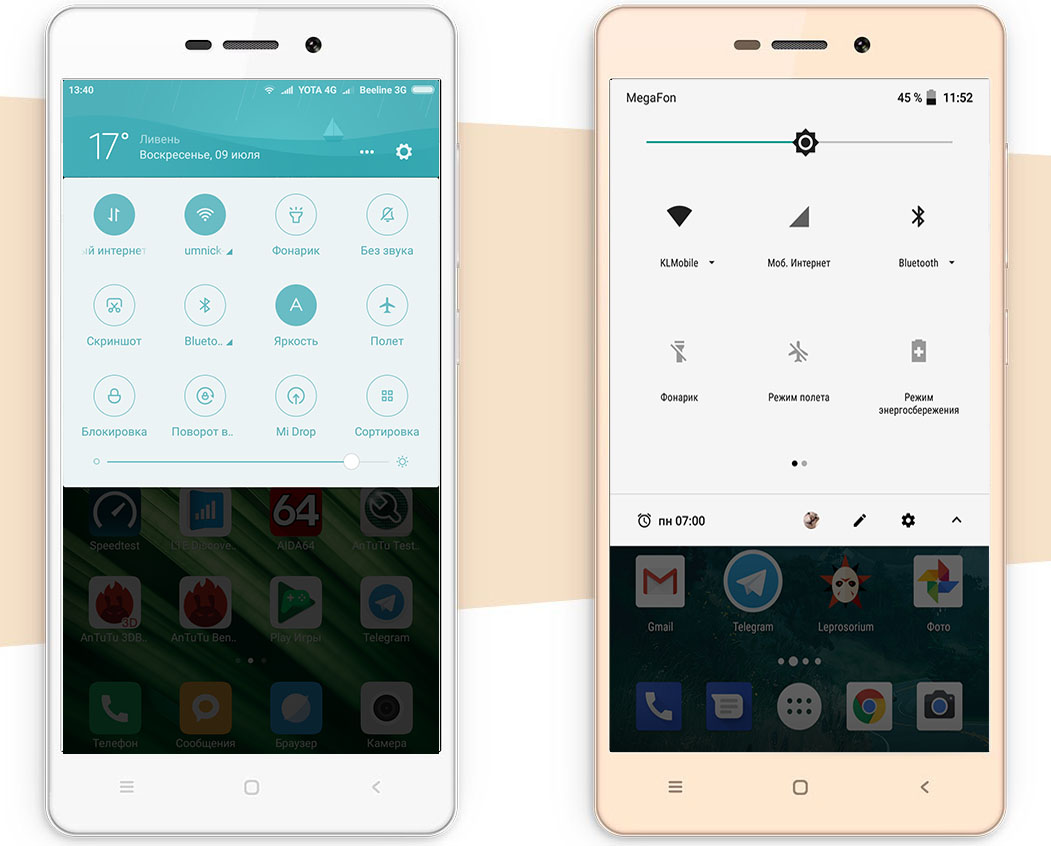
Второе отличие двух систем бросается в глаза еще раньше, чем меню приложений. Шторка в Android позволяет разместить ограниченное число приложений, а в наиболее простых версиях не позволяет себя редактировать.
Чуть более продвинутые оболочки «чистого» AOSP позволяют удалить или добавить пару значков для быстрого запуска Bluetooth или настроек сим-карт. Но добавить что-то свое из глубоких недр нельзя.
Другое дело MIUI. Седьмая версия предлагала почти бесконечную карусель, в которой умещались любые ярлыки быстрого запуска.
Сейчас карусель сменила стандартная шторка, но ее максимальный размер ограничен только размером экрана. Да и выбор куда шире — в том числе за счет ярлыков к тем настройкам, которых нет в AOSP.
3. Ограничения безопасности
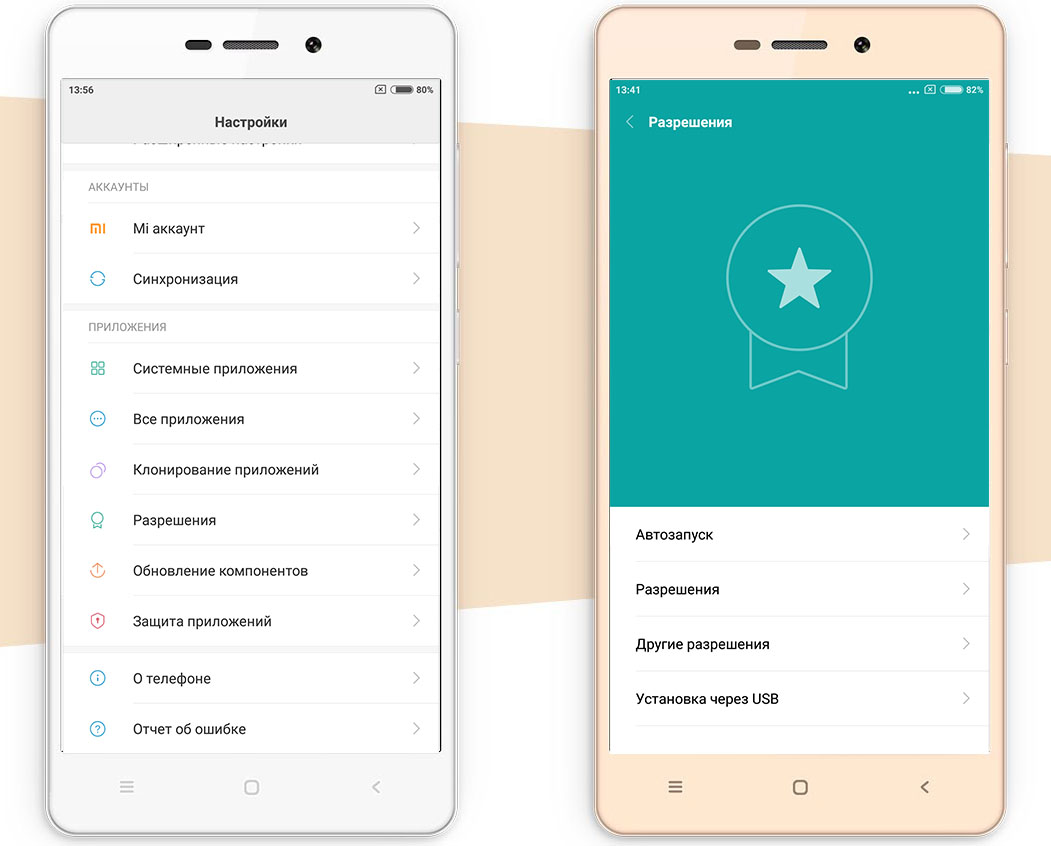
Интересно организована в двух версиях одной системы безопасность. AOSP требует включить «Режим разработчика», после чего возможны любые действия после подтверждения. Иногда для серьезных изменений не нужны даже рут-права (права администратора на запись в системные папки).
MIUI ведет себя схожим образом. Но любая программа, кроме собственно приложений Google и Mi, устанавливается с отключенными правами доступа.
Это приводит к тому, что недостаточно продвинутые пользователи не могут пользоваться многими функциями. Плохая идея?
Отличная, поскольку в MIUI набор прав серьезно расширен, например, доступ к сети по Wi-Fi, через 4G и в роуминге — это 3 разных переключателя.
И кроме собственно прав доступа к ресурсам, работа каждого приложения регламентируется общими правилами работы с системными ресурсами.
4. Работа с памятью
Если пользователь не установил иного, занимать в текущий момент память может только 2 типа приложений: системные и активные с открытым и активным окном.
Все прочие выгружаются из памяти как только поверх открывается другая программа. «Очистка памяти» на главном экране выгружает даже сервисы. Нужна работа в фоне? Нужно установить соответствующие разрешения.
Все это сильно отличается от AOSP, который разрешает любым программам и сервисам сколько угодно торчать в памяти, потребляя ресурсы. Ограничение только одно — единовременное число запущенных процессов должно умещаться в 50.
5. Работа с аккумулятором
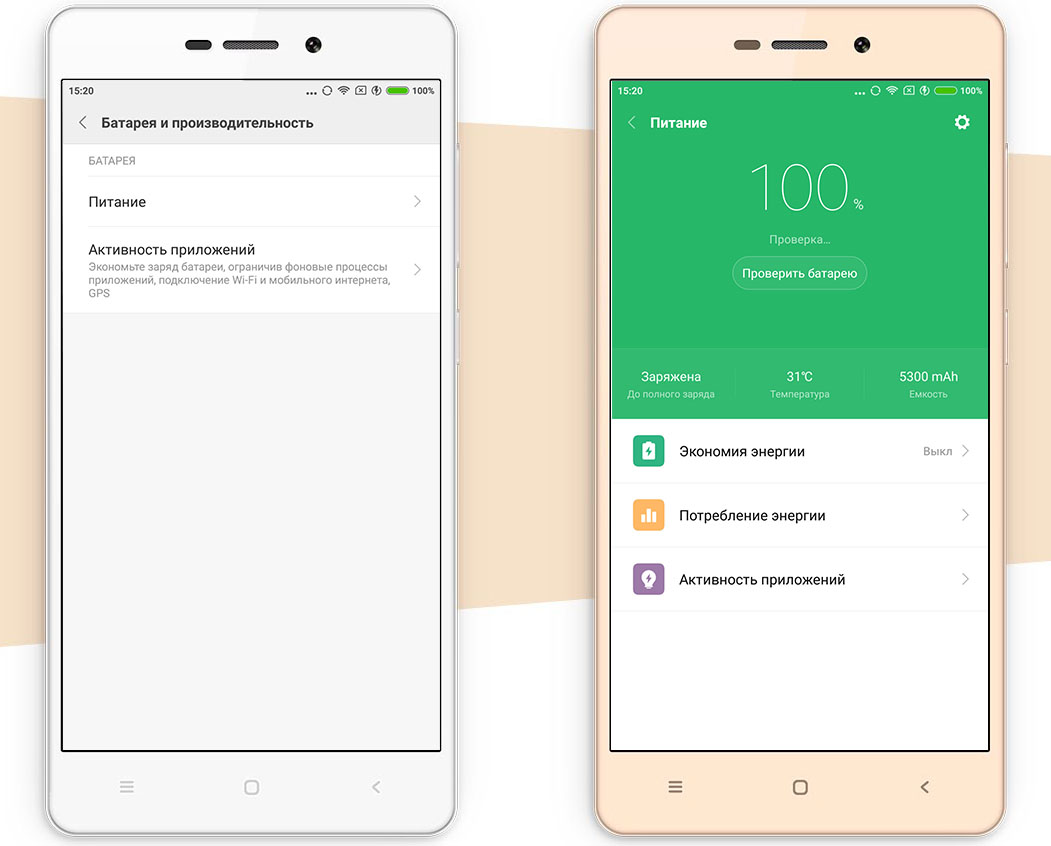
Примерно так же ведет себя MIUI в отношении потребляемого заряда аккумулятора. Хочешь, чтобы мессенджер стабильно присылал оповещения и работал в фоне? Не забудь отключить для него режим экономии заряда.
В стоковом диспетчере батареи MIUI можно задать несколько уровней ограничения потребления аккумулятора приложениями:
- не ограничивать,
- ограничивать при превышении потребления в фоне,
- ограничивать в фоне само приложение и оставлять активным сервис (актуально для мессенджеров),
- полностью закрывать приложение.
Конечно, в «голом» Android AOSP ничего подобного и быть не может.
6. Доступный или заблокированный загрузчик
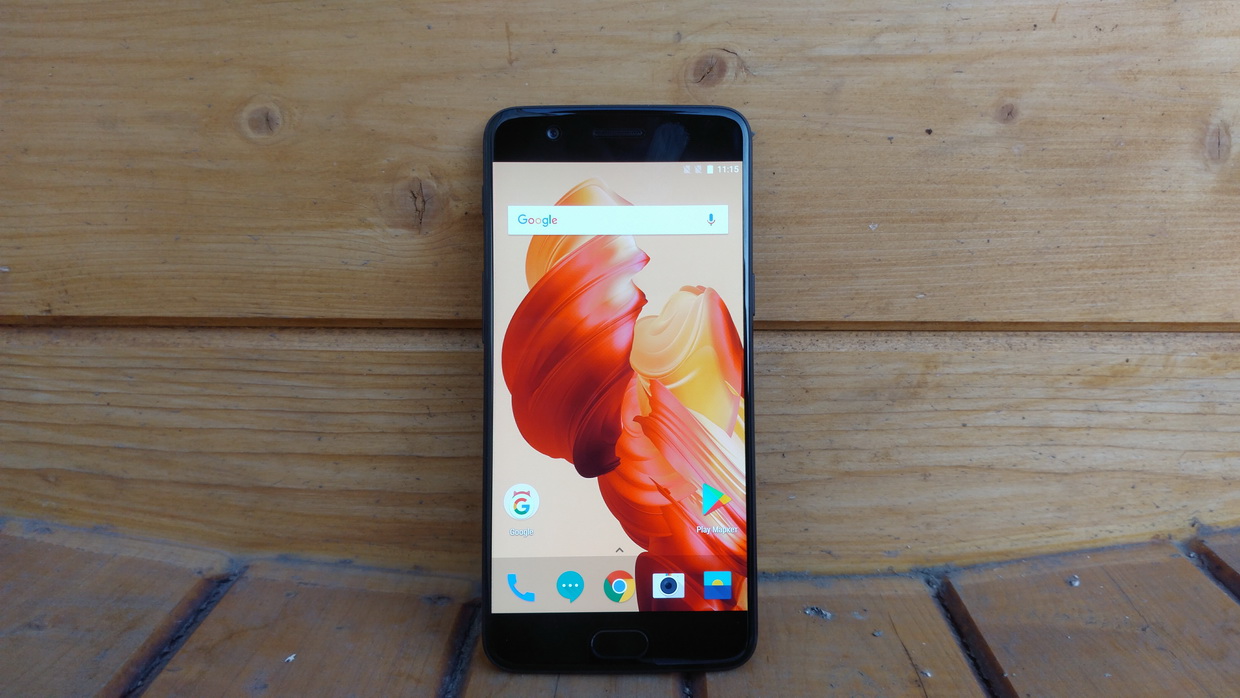
Единственный способ обойти такие запреты для приложения — установиться в загрузочную область. Но если обычный AOSP чаще всего предлагает открытый доступ к нему через системный загрузчик, MIUI начисто блокирует доступ к ней.
Нужно прошить на стороннюю прошивку? Нужно получить разрешение на разблокировку загрузчика, подключить смартфон к компьютеру и молиться, чтобы китайские сервера были доступны.
При этом обмануть какой-нибудь «Сбербанк», проверяющий «чистоту» системной области накопителя, будет довольно сложно — скорее всего, он перестанет работать.
С одной стороны, это плохо, и для опытного пользователя приносит только дополнительные проблемы. С другой стороны, родные прошивки Xiaomi работают стабильно и редко требуют вмешательства. И антивирус не потребуется, как в анекдоте про вирусы в Linux: ему вручную придется выставлять все разрешения.
AOSP, напротив, с открытым по умолчанию загрузчиком представляет собой сплошную дыру безопасности даже для приложений из Google Store.
7. Детский режим и другие способы защиты
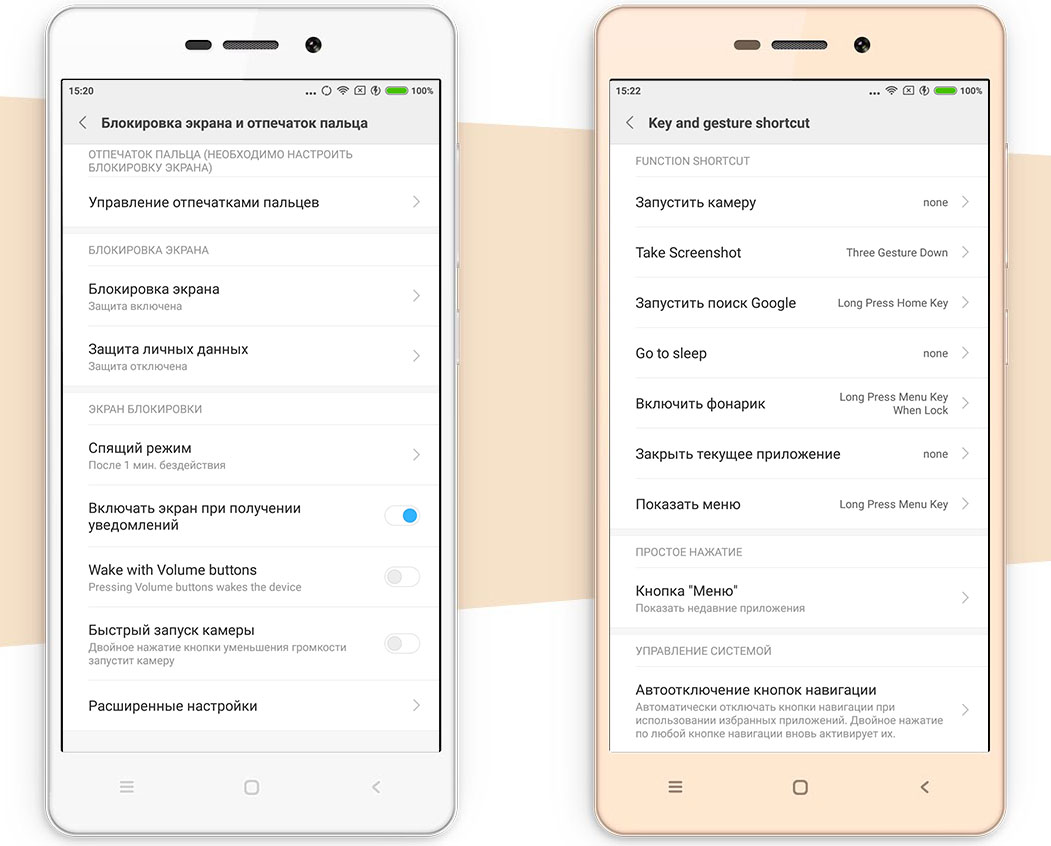
Хотя сканер отпечатков есть в каждом Android-смартфоне, его возможности в стоковой операционной системе ограничены разблокировкой экрана.
MIUI кроме этого предлагает закрыть с помощью отпечатка доступ к любому приложению, вплоть до меню системных настроек.
Если этого мало, можно воспользоваться «Детским режимом», в котором есть доступ только к обозначенным программам, а выход в общую систему возможен только после разблокировки — в том числе, отпечатком.
8. Двойное пространство и двойные приложения
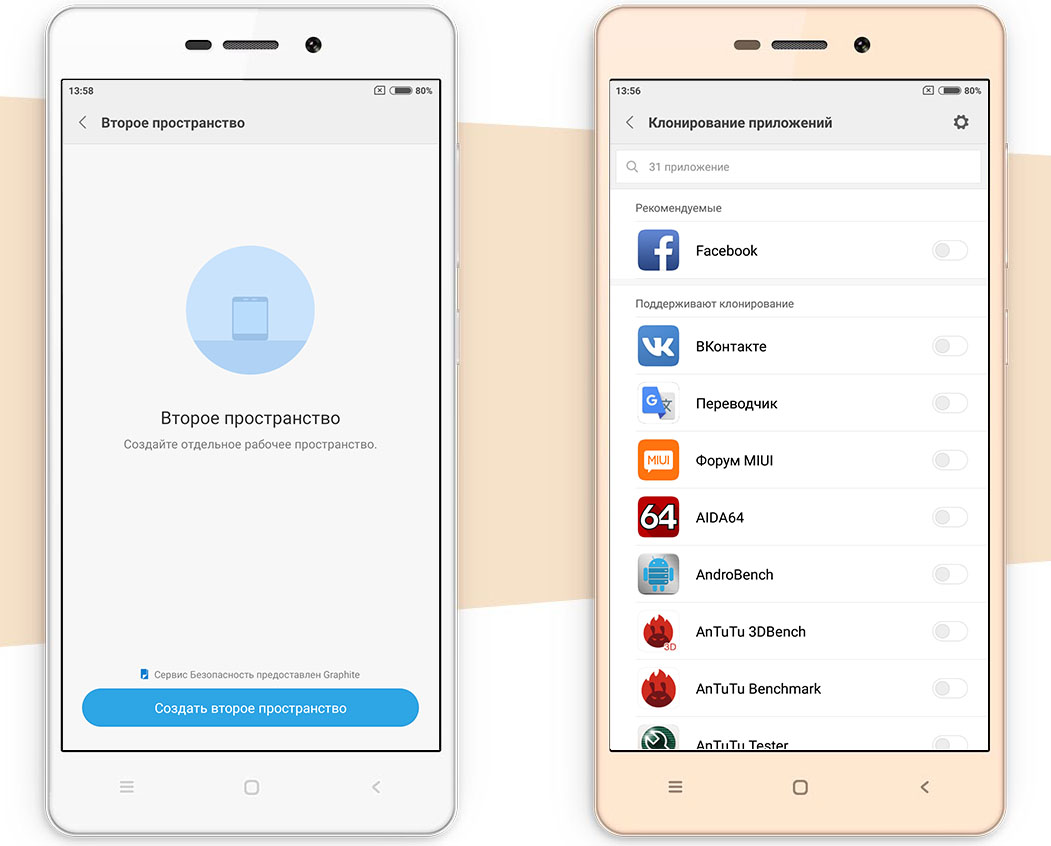
Для любителей экспериментировать MIUI предлагает еще одну функцию: дополнительный рабочий стол, в котором будут жить дополнительные приложения или их клоны.
Нужно поставить нестабильную бета-версию программы? Установка в «Дополнительном пространстве» ограничит ее влияние на систему. Если что-то пойдет не по плану, можно полностью очистить эту зону на накопителе.
Для нескольких учетных записей в одном приложении Xiaomi предложила системную утилиту, функции которой в AOSP возложены на сторонний софт: дублирование установленных программ.
В каждой используются собственные настройки. Так что это настоящая находка для SMM-щиков, например: после каждое можно продублировать сторонней программой, и на одном смартфоне бесплатно крутить кучу аккаунтов.
9. Масштабирование интерфейса
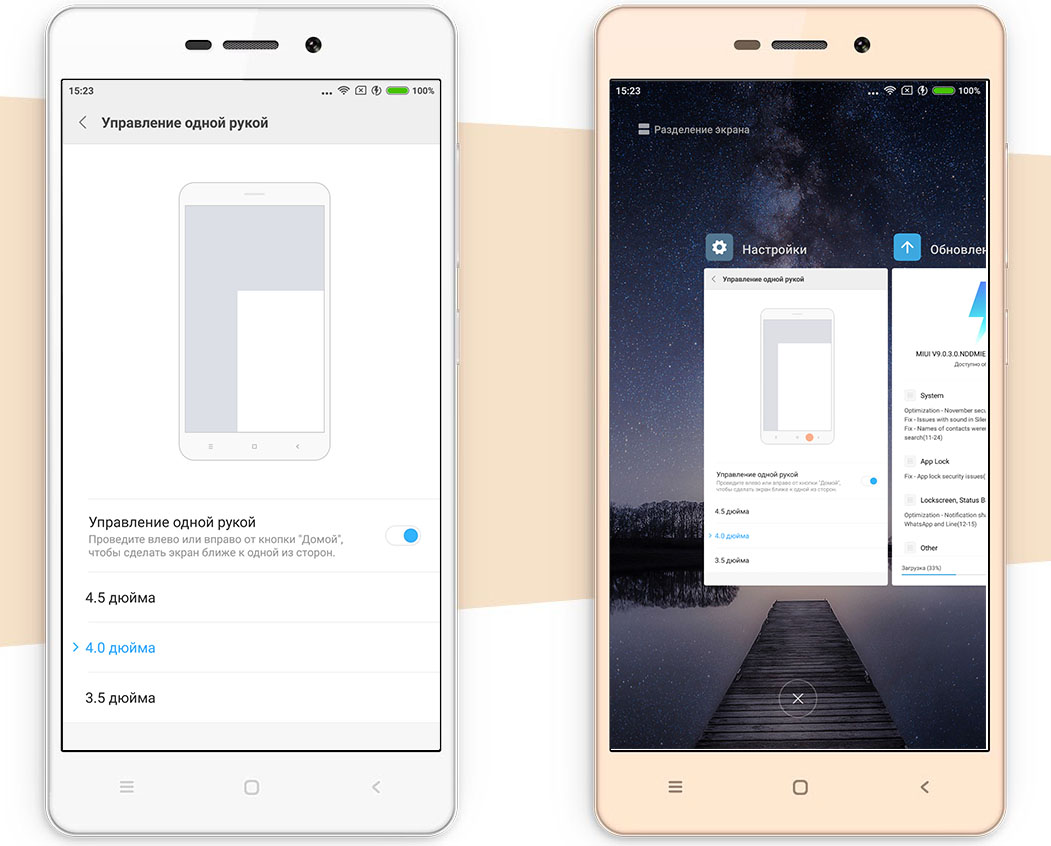
К сожалению, «чистый» стоковый Android разрешает пользователю только сменить обои, гамму экрана и размер шрифтов и включить экранные жесты для быстрого доступа к приложениям и функциям.
В MIUI можно кастомизировать все: размер и тип шрифтов; сменить назначение аппаратных и сенсорных кнопок, ввести на них дополнительные функции; назначить поведение светодиодного индикатора.
При этом экранные жесты ограничены постукиванием и комбинациями 2-3 пальцев (против алфавита в AOSP). С другой стороны, MIUI намного удобнее для пользователей, привыкших к маленьким экранам.
Кроме масштабирования шрифтов, она предлагает слайдом переключать интерфейс в крошечное окно на 3,5-4 дюйма или включать режим с огромными ярлыками, превращающими смартфон в подобие «бабушкофона».
Что удобней и быстрее?

Итак, что у нас в итоге? Стоковый Android не обременен лишними настройками, приложениями и утилитами. Если нужно что-то за пределами предлагаемого разработчиками минимума, потребуется дополнительный софт.
В MIUI уже на старте интегрированы практически все системные элементы для тонкой настройки смартфона. Про софт сторонних разработчиков, изменяющий параметры ОС, можно смело забыть.
Значит, «чистый» Android работает быстрее, чем MIUI? Вовсе нет.

Ограничения действий снижают замусоренность ОС на протяжении всего жизни смартфона, а качественная оптимизация и длительная поддержка Xiaomi приводит к стабильной работе на протяжении всей жизни смартфона.
В крайнем случае, он легко превращается в «звонилку», резервный аппарат или «бабушкофон». Обычный Android-смартфон за это время превращается в «тыкву».
P.S. Кто круче: MIUI или «голый» Android?
(72 голосов, общий рейтинг: 4.28 из 5)
Читайте также:


